כיצד לחבר מניות SMB מ- iPhone ו- iPad עם אפליקציית קבצים
ללא קטגוריה / / August 05, 2021
אם אתה מחפש דרכים לחבר את מניות ה- SMB שלך מ- iPhone ו- iPad לאפליקציית קבצים, אתה נמצא במקום הנכון. כמו בפוסט זה, אנו נדריך אותך כיצד לחבר שיתופי SMB מ- iPhone ו- iPad עם אפליקציית Files. חשוב לציין, שאפליקציית המניות SMB מיועדת למשתמשים שעובדים עם שרתי קבצים. אפליקציית Apple Files ב- iOS 13 או iPadOS 13 מאפשרת למשתמשים לחבר שיתופי SMB. למעשה, זו אחת הדרכים היעילות והמועילות ביותר לעבוד ולהתחבר לשרתי קבצי רשת.
יש לציין שעליך להפעיל את iOS 13 או iPadOS 13.1 ואילך על מנת לגרום לתהליך זה לעבוד. אפל מאפשרת למשתמש עם כל כך הרבה תכונות עם iOS 13 ואם אתה רוצה לעבוד עם שרתי קבצי רשת, שיטה זו עובדת בדיוק עבורך. לכן, ללא כל התייחסות נוספת, הבה ניכנס ישר למאמר עצמו:

כיצד לחבר מניות SMB מ- iPhone ו- iPad עם אפליקציית קבצים
- ראשית, פתח את אפליקציית Files. יש לציין שהוא מותקן מראש בכל מכשירי האייפון והאייפד.
- כעת עליך להקיש על הכרטיסייה "עיון" בתחתית מסך האייפון. באייפדים, הסתכל מתחת לסרגל הצד.
- עליך להקיש על סמל '...' הממוקם בפינה השמאלית העליונה של המסך.
- הקש על "התחבר לשרת" מהאפשרויות.
- הזן את כתובת הרשת של שיתוף ה- SMB שאליו ברצונך להתחבר.
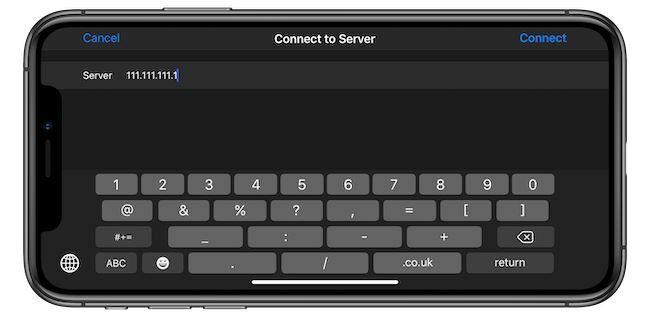
- הקש על "התחבר" כשתהיה מוכן.
- תראה שיתוף חדש יופיע מתחת לאזור "משותף" בתפריט "עיון".
- הקש עליו כדי לגשת לקבצים הממוקמים בשיתוף.
- זהו זה!
אז הנה לך מהצד שלי בפוסט הזה. מקווה שאתם אהבתם את הפוסט הזה והצלחתם לחבר שיתופי SMB מ- iPhone ו- iPad עם אפליקציית Files. ספר לנו בתגובות למטה אם אהבת את הפוסט הזה או נתקלת בבעיה כלשהי בעת ביצוע הפקודות הנ"ל. עד הפוסט הבא... לחיים!
משווק דיגיטלי מוסמך של Six Sigma ו- Google שעבד כאנליסט של MNC מוביל. חובב טכנולוגיה ורכב שאוהב לכתוב, לנגן בגיטרה, לנסוע, לרכוב על אופניו ולהירגע. יזם ובלוגר.



